目次

Apple Watchを使いながら、Snapchatで友達とつながっていたいとお考えですか? 幸いなことに、これはそれほど難しくなく可能です。
クイックアンサーApple WatchでSnapchatを使うには、Siriを起動してこう言う、 「グーグル検索 Siriの応答後、次のように言います。 「グーグル をタップする。 「ページを開く ディクテーションや走り書きを使ってタイプする 「スナップチャット・オンライン をクリックし、最初のリンクをタップする。 ログイン Apple Watchでストーリーを見たり、Snapchatをブラウズすることができます。
Apple WatchでSnapchatを使う方法をわかりやすく解説します。
目次- Apple Watchで利用できるSnapchatの機能
- Apple WatchでSnapchatにアクセスする
- Apple WatchでSnapchatを使う
- 方法その1:ストーリーとフィードを見る
- 方法その2:写真を撮る
- Snapchatの通知が届かない?
- 方法その1:スナップチャットの通知設定をオンにする
- ステップ1:iPhoneの設定を確認する
- ステップ2:スナップチャットの設定を確認する
- ステップ#3: Apple Watchの設定を確認する
- 方法その1:スナップチャットの通知設定をオンにする
- 方法その2:Apple Watchをリセットする
- 概要
- よくある質問
Apple Watchで利用できるSnapchatの機能
スナップチャットは広く使われている。 ソーシャルメディアアプリ このアプリは、あらゆる年齢層の人々の間に存在し、1回のスナップで人々のつながりを維持するのに役立ちます! 一番の利点は、手首でアプリに接続し、アクセスできるようになったことです。
関連項目: iPhoneでEPUBファイルを開く方法スナップチャットは 別アプリとしてダウンロードできない にある。 アップルW a チッ しかし、通知を受け取ったり、友達のストーリーを見たりといった機能の一部を使うことはできる。
をナビゲートすることもできます。 スナップマップ そして新しい友人を追加する!
Apple WatchでSnapchatにアクセスする
Apple WatchでSnapchatにアクセスするのに苦労している方は、以下の手順で簡単にアクセスできます。
- Apple Watchを安全な Wi-Fiネットワーク .
- を押し続ける。 デジタル・クラウン 数秒間Siriを起動し、こう言う、 「グーグル検索 .
- Siriが応答したら、次のように言います。 「グーグル をタップし、下にスクロールして 「ページを開く .
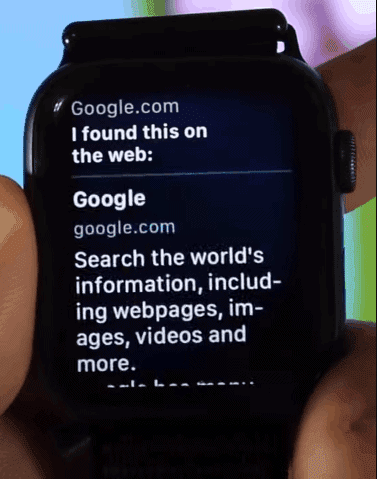
- 検索バーを選択し 「ディクテーション または "らくがき" .
- 話す と入力するか 「スナップチャット・オンライン をクリックすると検索結果が表示されます。
- タップ 「スナップチャットにログイン にアクセスする。
Apple WatchでSnapchatを使う
Apple WatchでSnapchatを使う方法を知りたい方は、2つのステップに従ってください。
方法その1:ストーリーとフィードを見る
Apple Watchで友達のストーリーを見たり、Snapchatのフィードを閲覧するには、以下の手順を実行します。
- タップ 「スナップチャットにログイン .
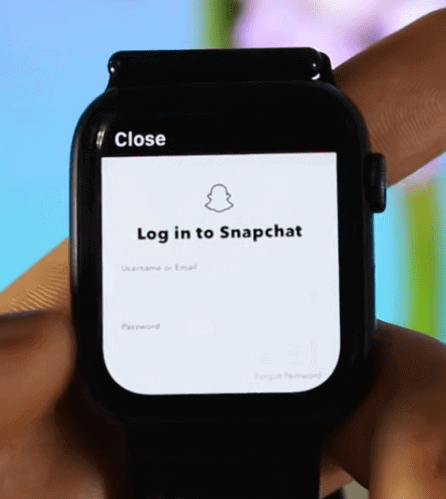
- 用途 「ディクテーション または "らくがき" を使ってサインインしてください。
- お友達のストーリーを見たり、アプリを閲覧したりできるようになりました。
あなたのApple Watchは以下のものでなければならない。 シリーズ4または 上記 上記の方法が機能するように。
方法その2:写真を撮る
以下の手順で、Apple Watchを使ってSnapchatで写真を撮る方法を学びましょう。
- Apple WatchとiPhoneを次の方法で接続します。 ペアリング 彼らだ。
- スマートフォンでSnapchatを開き カメラの角度を調整する お好みに応じて。
- Apple Watchを デフォルト画面 を回転させる。 デジタル・クラウン を使ってスナップチャットで写真を撮る。
でApple Watchを設定することもできます。 "音楽" を回してください。 デジタル・クラウン を使ってスナップチャットで写真を撮る。
Snapchatの通知が届かない?
Apple WatchでSnapchat通知を受信する問題に直面している場合は、次の2つのステップバイステップの方法でトラブルシューティングできます。
方法その1:スナップチャットの通知設定をオンにする
Apple WatchのSnapchat通知のトラブルシューティングを行うには、まず以下の手順で通知設定を確認します。
ステップ1:iPhoneの設定を確認する
オープン 設定 をタップします。 "通知" をタップし、下にスクロールして 「スナップチャット を確保すること。 トグルバー の隣にある。 「通知を許可する オプションは グリーン .
ステップ2:スナップチャットの設定を確認する
打ち上げ スナップチャット をタップします。 BitMojiアイコン を選択します。 ギアアイコン に移動する。 設定 タップ "通知" がオンになっていることを確認してください。
ステップ#3: Apple Watchの設定を確認する
オープン 設定 をタップします。 "通知" を選択し、下にスクロールする。 「ミラーiPhoneアラート 通知が有効になっているアプリのリストが表示されます。 スナップチャットの通知 が有効になっている。
方法その2:Apple Watchをリセットする
すべての設定が有効になっているにもかかわらず、Snapchat通知の受信に問題がある場合は、以下の手順でApple Watchをリセットしてください。
関連項目: Androidでリンク共有をオフにする方法- Apple Watchで 設定 そして タップ "一般" .
- タップ 「リセット .
- タップ "すべてのコンテンツと設定を消去する" を入力し、パスコードを入力して操作を確定します。
- Apple Watchはリセットされ、再びセットアップができるようになります。
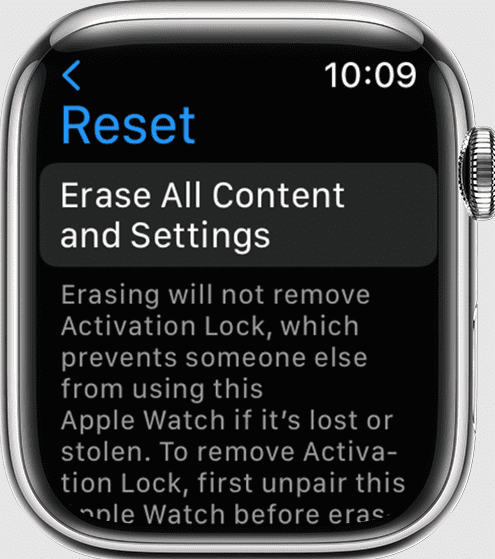
概要
このガイドでは、Apple WatchでSnapchatを使用する方法について説明しました。 また、Apple WatchでSnapchatにアクセスする方法、Apple Watchをリモートとして使用して写真を撮る方法、Snapchatの通知をガジェットで再び使えるようにするためのトラブルシューティング方法についても説明しました。
この記事であなたの疑問が解決され、Apple WatchでSnap Storyのアップデートを見ることで、友達と連絡を取り合うことができるようになったことを願う!
よくある質問
友達からもらったスナップをApple Watchで見ることはできますか?残念ながら、プライバシー保護のため、スナップチャットは を許さない。 を使用すると、スマートフォン以外のデバイスからスナップを表示することができます。 その他の機能を見る Apple WatchでSnapchatを使用すると、友人や有名人の写真を見ることができます。 物語 をナビゲートする。 スナップマップ .
Apple WatchからSnapchatの通話に応答できますか?幸いなことに、Apple Watchをリモートとして使用することができます。 電話に出る Snapchatで受信したものは、Snapchatで使うことができる。 写真を撮る .
Apple Watchを使ってSnapchatで友達に返信できますか?として 互換版なし SnapchatがApple Watchで利用できるようになりました。 受信したメッセージやスナップに返信できない .
